የዲጂታል ፎቶዎችን ማስተካከል ማለት እንደ Photoshop ያሉ ውድ የአርትዖት ፕሮግራሞችን መግዛት እና ውስብስብ ባህሪያትን መማር ማለት ነው። በአሁኑ ጊዜ የአይፎን ባለቤቶች በስልኮቻቸው ውስጥ የተገነቡ ኃይለኛ የፎቶ አርትዖት መሳሪያዎች አሏቸው።
የፎቶዎች መተግበሪያ በእያንዳንዱ አይፓድ፣ አይፎን እና አይፖድ ንክኪ ፎቶዎችን ለመከርከም፣ ማጣሪያዎችን ለመተግበር፣ የቀለም ሚዛን ለማስተካከል እና ሌሎችንም መጠቀም ይቻላል። በፎቶዎች ውስጥ የተገነቡ የአርትዖት መሳሪያዎች ጥሩ ቢሆኑም እንደ Photoshop ላሉ ነገሮች ምትክ አይደሉም። ምስሎችዎን መቀየር ከፈለጉ፣ መጠገን የሚያስፈልጋቸው ይበልጥ አሳሳቢ ጉዳዮች ካሉዎት ወይም ሙያዊ ጥራት ያለው ውጤት ከፈለጉ፣ የዴስክቶፕ ፎቶ አርትዖት ፕሮግራም አሁንም የእርስዎ ምርጥ ምርጫ ነው።
በዚህ ጽሁፍ ውስጥ ያሉት መመሪያዎች iOS 12 እና ከዚያ በኋላ ለሚሄዱ አይፎኖች ተፈጻሚ ይሆናሉ። የቀደሙት ስሪቶች የተለያዩ መለያዎች ሊኖራቸው ይችላል ነገር ግን ባህሪያቱ ተመሳሳይ ይሆናሉ።
እንዴት የአርትዖት ሁነታን በፎቶዎች መተግበሪያ ውስጥ እንደሚገባ
በመተግበሪያው ውስጥ ባሉ ፎቶዎች ላይ ማስተካከያ ለማድረግ እነዚህን ደረጃዎች ይከተሉ፡
-
የ ፎቶዎችን መተግበሪያውን ይክፈቱ፣ የካሜራ ጥቅልን መታ ያድርጉ፣ ከዚያ ሊያርትዑት የሚፈልጉትን ፎቶ ይንኩ።

Image -
ፎቶው በሙሉ መጠን በማያ ገጹ ላይ ሲታይ፣ አርትዕ ንካ። የአርትዖት መሣሪያ አዶዎቹ ይታያሉ።

Image - ፎቶዎችን በተለያዩ መንገዶች ለመቀየር እነዚህን አማራጮች ተጠቀም።
እንዴት ፎቶዎችን መከርከም እና ማሽከርከር እንደሚቻል
ፎቶዎችን የመቁረጥ እና የማሽከርከር አማራጮች በፎቶዎች መተግበሪያ ውስጥ በተመሳሳይ መሳሪያ ስር ናቸው። እንዴት እንደሚጠቀሙበት እነሆ።
-
ፍሬም የሚመስለውን ቁልፍ መታ ያድርጉ (በማያ ገጹ ታችኛው ግራ ጥግ ላይ ነው።) ከዚያም የመከሩን ቦታ ለማዘጋጀት የክፈፉን ማዕዘኖች ወይም ጎኖቹን ይጎትቱ. የደመቁት የፎቶው ክፍሎች ብቻ ይቀራሉ።
የተከረከመውን ምርጫ ለማስፋት ሁለት ጣቶችን በስክሪኑ ላይ ያድርጉ እና ይለያዩዋቸው።

Image -
መተግበሪያው ፎቶዎችን ወደ ተወሰኑ ምጥጥነቶች እና ቅርጾች ለመከርከም ቅድመ-ቅምጦችን ያቀርባል። እነሱን ለመጠቀም፣ የመከርከሚያ መሳሪያውን ይክፈቱ፣ ከዚያም በውስጥም ሶስት ሳጥኖች የሚመስለውን አዶ ይንኩ (በስተቀኝ በኩል፣ ከፎቶው በታች) ቅድመ ዝግጅት ያለው ምናሌን ያሳዩ። የሚፈልጉትን መታ ያድርጉ።

Image -
ለውጦችዎን ለማስቀመጥ ተከናውኗልን መታ ያድርጉ።

Image -
ፎቶን ለማሽከርከር የ የክብል አዶን መታ ያድርጉ። ስዕልን በ90 ዲግሪ በተቃራኒ ሰዓት አቅጣጫ ለመታጠፍ የ አሽከርክር አዶን (ከሱ ቀጥሎ ያለው ቀስት ያለው ካሬ) መታ ያድርጉ።
መዞሩን ለመቀጠል ከአንድ ጊዜ በላይ ይጠቀሙበት።

Image -
በመዞሪያው ላይ ለበለጠ የነጻ ቅፅ ቁጥጥር፣የኮምፓስ አይነት ጎማውን ከፎቶው በታች ያንቀሳቅሱት።
የነጻ ቅጹን መቆጣጠሪያ እስከ 45 ዲግሪ በሰዓት አቅጣጫ ወይም በተቃራኒ ሰዓት አቅጣጫ አሽከርክር።

Image - ለውጦችዎን ለማስቀመጥ ተከናውኗል ነካ ያድርጉ።
እንዴት Redeyeን ማስወገድ ይቻላል
በካሜራ ብልጭታ ሳቢያ የሚከሰቱ ቀይ አይኖችን ለማስወገድ አይን የሚመስለውን ከላይ በግራ በኩል ያለውን ቁልፍ መታ ያድርጉ ። ከዚያም መታረም ያለበትን እያንዳንዱን ዓይን ይንኩ። ይበልጥ ትክክለኛ ቦታ ለማግኘት ፎቶውን አሳንስ። ለማስቀመጥ ተከናውኗልን መታ ያድርጉ።
የቀይ ዓይን መሳሪያው የሚገኘው የፎቶዎች መተግበሪያ በፎቶ ላይ ፊት (ወይም መልክ ነው ብሎ የሚያስብውን) ሲያገኝ ብቻ ነው።
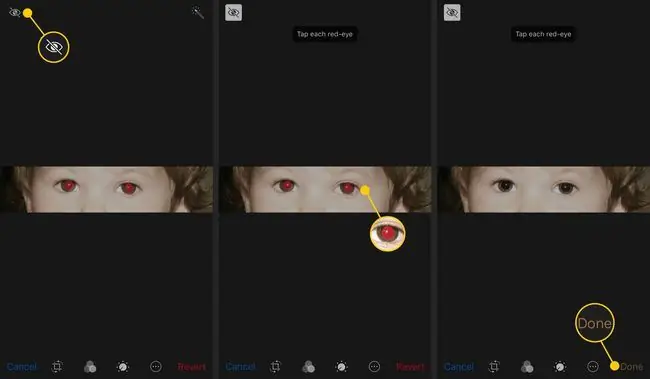
ብርሃን እና ቀለም እንዴት ማስተካከል ይቻላል
የቀለም ፎቶን ወደ ጥቁር እና ነጭ ለመቀየር፣ የፎቶውን የቀለም መጠን ለመጨመር፣ ንፅፅርን ለማስተካከል እና ሌሎችንም በፎቶዎች ውስጥ ያሉትን የአርትዖት መሳሪያዎች ይጠቀሙ። ይህንን ለማድረግ ፎቶውን በአርትዖት ሁነታ ላይ ያድርጉት፣ ከዚያ በማያ ገጹ ታችኛው ክፍል ላይ መደወል የሚመስለውን ቁልፍ ይንኩ። ይህ ከእነዚህ አማራጮች ጋር አንድ ምናሌ ያሳያል፡
- ብርሃን: የብሩህነት፣ መጋለጥ፣ ድምቀቶች፣ ጥላዎች፣ ብሩህነት፣ ንፅፅር እና ጥቁር ነጥብ ቅንብሮችን ያካትታል።
- ቀለም፡ የሙሌት፣ የንፅፅር እና የውሰድ ቅንብሮችን ያካትታል።
- B&W: የጥንካሬ፣ ገለልተኛ፣ ቃና እና እህል ቅንብሮችን ያካትታል።
የምትፈልገውን ሜኑ ነካ እና በመቀጠል መቀየር የምትፈልገውን ቅንብር። ይበልጥ በጥሩ ሁኔታ የተስተካከሉ ቅንብሮችን ለመድረስ ከምድብ ቀጥሎ ያለውን ቀስት ይንኩ።
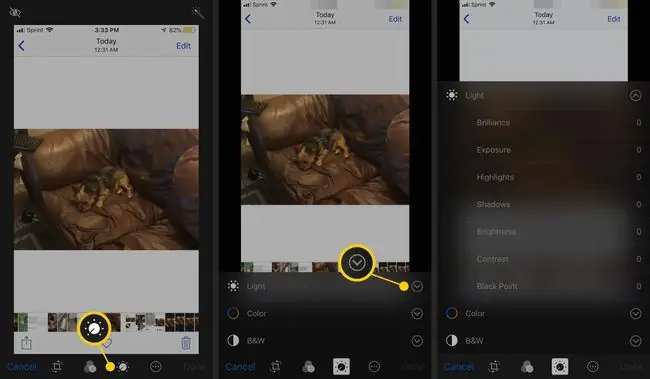
ፎቶዎችን እንዴት በራስ-ማሻሻል እንደሚቻል
የራስ አሻሽል ባህሪው ፎቶን ይተነትናል እና ምስሉን ለማሻሻል እንደ የቀለም ሚዛን ማስተካከያ ያሉ ለውጦችን በራስ-ሰር ይተገበራል።
የአስማት ዘንግ የሚመስለውን የ Auto Enhance አዶን መታ ያድርጉ። ማስተካከያዎቹ ስውር ሊሆኑ ይችላሉ፣ነገር ግን የአስማት ምልክት አዶው ቀለም ሲቀየር መጨረሳቸውን ያውቃሉ።
አዲሱን የፎቶውን ስሪት ለማስቀመጥ
ተከናውኗል ነካ ያድርጉ። ለውጦቹን ለመቀልበስ የአስማት ምልክት አዶውን እንደገና ይንኩ።
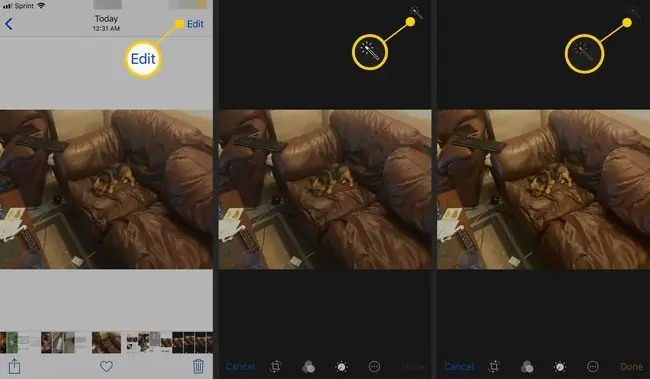
አኒሜሽን ከቀጥታ ፎቶዎች እንዴት ማስወገድ እንደሚቻል
አይፎን 6S ወይም ከዚያ በላይ ካልዎት የቀጥታ ፎቶዎችን ይስሩ - ከፎቶ የተፈጠሩ አጫጭር ቪዲዮዎች። የቀጥታ ፎቶዎች በሚሰሩበት መንገድ ምክንያት እነማውን ከነሱ ማስወገድ እና አንድ ነጠላ ፎቶግራፍ ማስቀመጥ ይችላሉ።
ፎቶው ቀጥታ ፎቶ እንደሆነ ታውቃለህ በላይኛው ግራ ጥግ ላይ ባለ ሶስት የተጠጋጉ ቀለበቶች የሚመስለው አዶው ደመቀ ፎቶው በአርትዖት ሁነታ ላይ ሲሆን (ለመደበኛ ፎቶዎች የተደበቀ ነው)።እነማውን ከፎቶው ላይ ለማስወገድ የቀጥታ ፎቶ ን መታ ያድርጉ እንዲጠፋ (ወደ ነጭነት ይለወጣል)። ፎቶውን ለማስቀመጥ ተከናውኗልን መታ ያድርጉ።
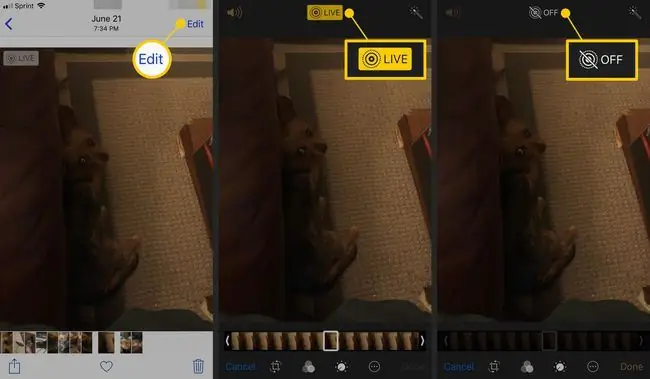
እንዴት ወደ ዋናው ፎቶ መመለስ እንደሚቻል
የተስተካከለ ፎቶ ካስቀመጥክ እና እርማቱን እንደማትወድ ከወሰንክ ከአዲሱ ምስል ጋር አትጣበቅም። የፎቶዎች መተግበሪያ የመጀመሪያውን ስሪት ያስቀምጣል እና ለውጦችዎን እንዲያስወግዱ እና ወደ እሱ እንዲመለሱ ያስችልዎታል።
የተስተካከለው ምስል ዋናውን ለማግኘት የሚፈልጉትን ምስል ይክፈቱ እና ከዚያ አርትዕ ን ይንኩ። አመለስ ን ይምረጡ፣ ከዚያ ወደ መጀመሪያ አድህር ንካ። ንካ።
ወደ መጀመሪያው ፎቶ መመለስ የምትችልበት የጊዜ ገደብ የለም። በፎቶዎች ላይ ያደረጓቸው አርትዖቶች ዋናውን አይለውጡም; እነሱ በላዩ ላይ እንደ ተቀመጡ ንብርብሮች እርስዎ ሊያስወግዱት ይችላሉ። ይህ አይነቱ አርትዖት አጥፊ ያልሆነ በመባል ይታወቃል ምክንያቱም ዋናው አይቀየርም።
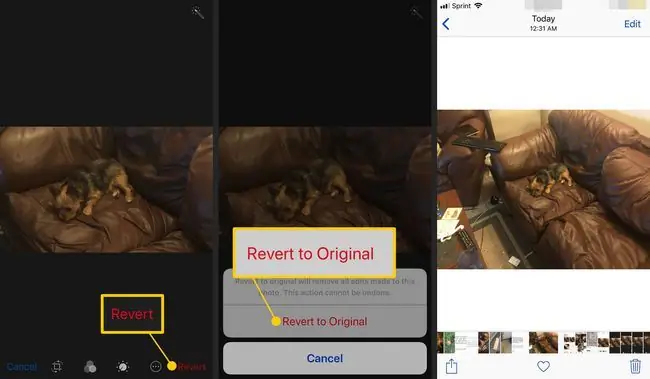
የፎቶ ማጣሪያዎችን ለተጨማሪ ተፅእኖዎች እንዴት መጠቀም እንደሚቻል
የፎቶዎች መተግበሪያ ኢንስታግራም ወይም Snapchat መሰል ተፅእኖዎችን ወደ ምስሎች የሚያክሉ አብሮገነብ ማጣሪያዎች አሉት። እነሱን ለመጠቀም የአርትዕ መሳሪያዎቹን ይክፈቱ፣ በመቀጠል የ ማጣሪያዎች አዶን መታ ያድርጉ፣ ይህም ሶስት ተደራራቢ ክበቦችን ይመስላል።
በማያ ገጹ ግርጌ ላይ ማጣሪያዎችን ያስሱ፣ ከዚያ እሱን ለመተግበር አንዱን ይንኩ። ምስሉን ለማዘመን ተከናውኗል ይምረጡ።
በ iOS 8 እና ከዚያ በላይ፣በስልክ ላይ የተጫነው የሶስተኛ ወገን ፎቶዎች መተግበሪያ ማጣሪያዎችን እና ሌሎች መሳሪያዎችን ወደ ፎቶዎች ማከል ይችላል። ሁለቱም መተግበሪያዎች እስካልተጫኑ ድረስ ፎቶዎች ከሌላው መተግበሪያ አብሮገነብ ሆነው ባህሪያትን ሊይዙ ይችላሉ።
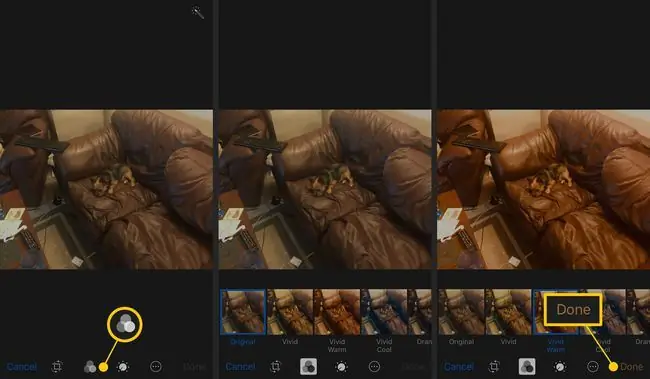
ቪዲዮዎችን በiPhone ላይ እንዴት ማርትዕ እንደሚቻል
የአይፎን ካሜራ የሚቀርፀው ፎቶዎች ብቻ እንዳልሆኑ ሁሉ የፎቶዎች መተግበሪያ የሚያርመው ፎቶግራፎች ብቻ አይደሉም። እንዲሁም በአንተ አይፎን ላይ ቪዲዮ አርትዕ ማድረግ እና ለYouTube፣ Facebook እና ሌሎች አገልግሎቶች ማጋራት ትችላለህ።






